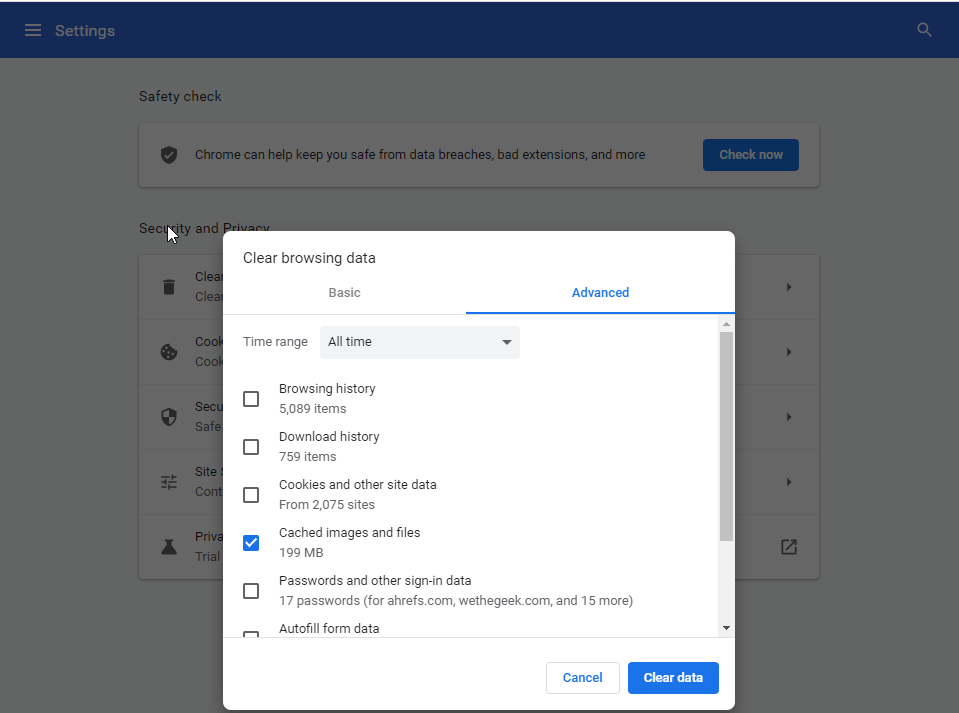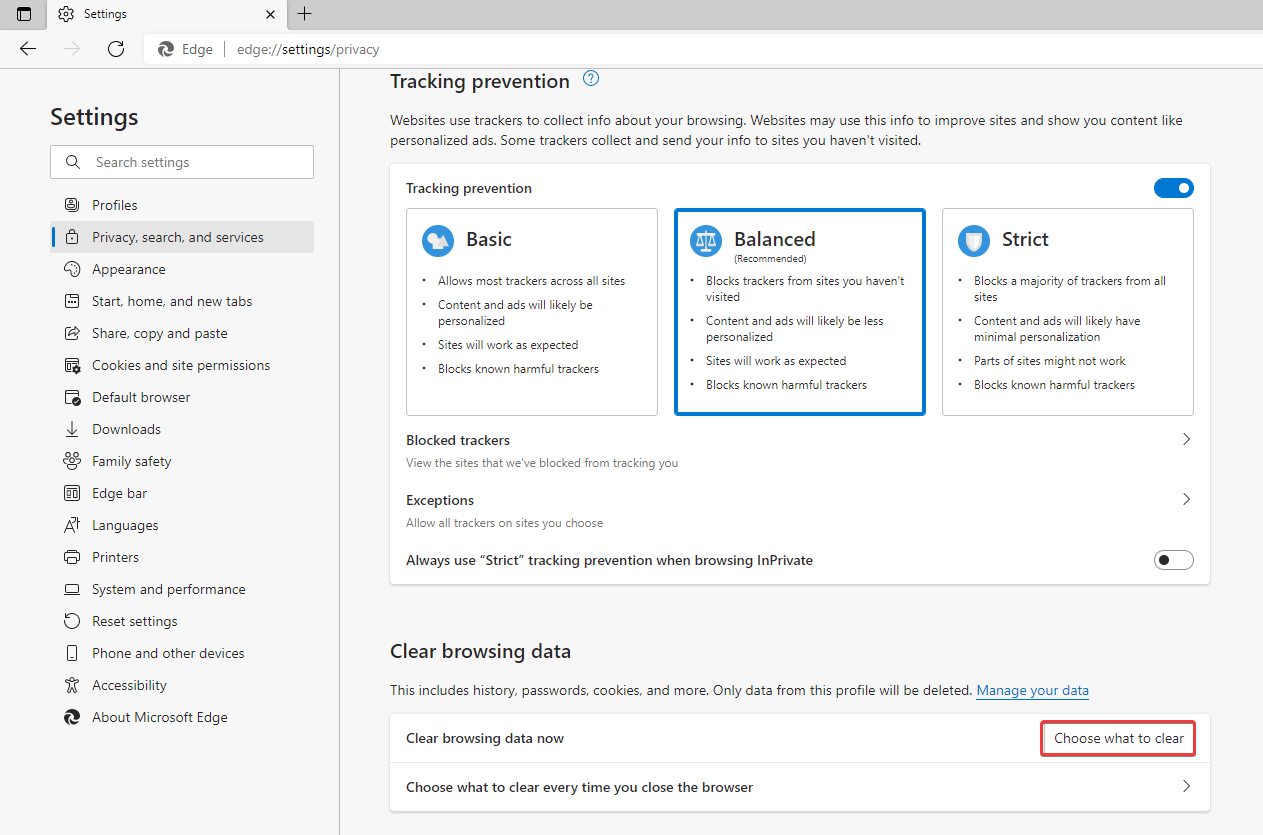Düzeltme – Fotoğraflar ve Videolar WhatsApp'ta İndirilmiyor
Yayınlanan: 2022-01-16“WhatsApp indirme işlemi tamamlanamadı” hatası için bir çözüm mü arıyorsunuz?
Neyse ki, burada doğru yere geldiniz; WhatsApp'ta indirilmeyen fotoğrafları ve videoları nasıl düzelteceğimizi tartışacağız.
Genellikle, Android veya iOS'ta WhatsApp aracılığıyla medya (fotoğraf veya video) aldığınızda, tek bir dokunuşla indirilir. Bununla birlikte, son zamanlarda birçok kullanıcı medya dosyalarını indirirken, WhatsApp “WhatsApp medya indirilemedi”, “indirme WhatsApp'ı tamamlayamadı”, “lütfen daha sonra tekrar deneyin” ve benzeri gibi hata mesajları verdiği için sorunlarla karşılaşıyor.
Bu veya benzeri hata mesajlarından herhangi birini alıyorsanız, gönderide paylaştığımız adım adım talimatları izleyin ve WhatsApp'ta medya indirme sorununu düzeltin.
Düzeltmenin özüne girmeden önce, indirme WhatsApp'ı tamamlayamadı. Size harika bir uygulamadan bahsetmek istiyorum – Bilinmeyen Numaraya Mesaj.
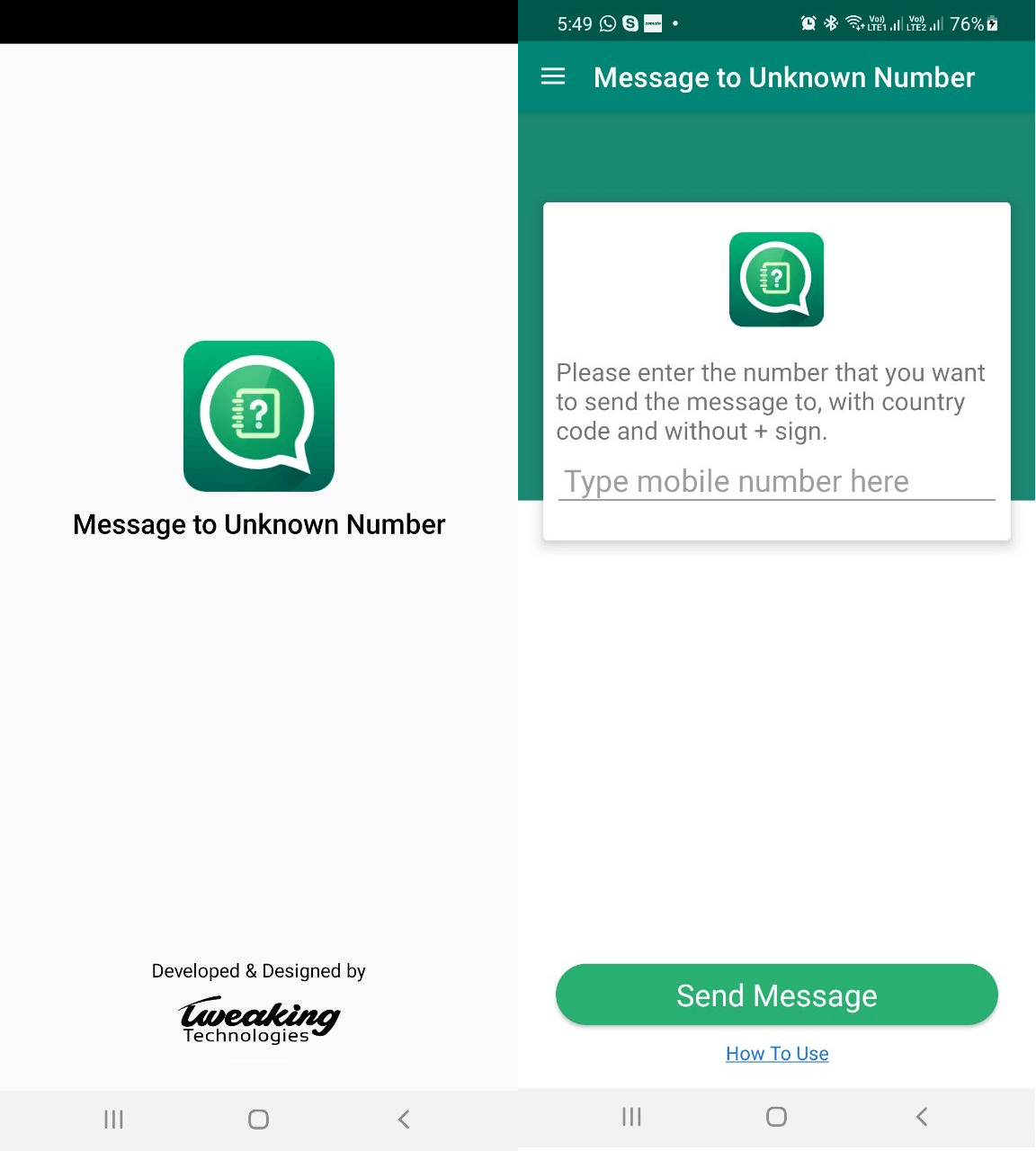
Bu yenilikçi uygulama ile WhatsApp üzerinden bilinmeyen numaralara mesaj gönderebilirsiniz. Ne yazık ki, uygulama yalnızca Android kullanıcıları için kullanılabilir. Bilinmeyen Numaraya Mesaj hakkında daha fazla bilgi edinmek için incelemeyi okuyun.
Google Play Store'dan indirebilir veya buraya tıklayabilirsiniz.
Bu güçlü uygulama, herhangi bir kişisel bilgi istemeden WhatsApp üzerinden bilinmeyen numaralara mesaj gönderme sorununu çözüyor.
Şimdi konuya gelelim ve WhatsApp medya indiremedi nasıl düzeltileceğini öğrenelim.
Fotoğrafları ve videoları Düzeltmenin En İyi Yolları WhatsApp'ta indirilmiyor.
Gerçek: - WhatsApp Web, medya dosyalarını (fotoğraflar ve videolar) otomatik olarak indirmez. Bunları manuel olarak indirmeniz gerekecek.
1. Telefonu Yeniden Başlatın
Bir uygulamayı veya cihazı kullanırken bir sorunla karşılaşırsanız, sorunu gidermenin ilk adımı cihazı yeniden başlatmak olmalıdır. Çoğu durumda, bu basit numara her şeyi düzeltir; WhatsApp medya indirme sorunu bile başarısız oldu.
2. Sorunlar için WhatsApp Sunucusunu Kontrol Edin
Bağlantı sorunlarıyla karşılaştığınızda veya WhatsApp sunucusu kapalı olduğunda, mesaj gönderirken, resim indirirken ve benzeri işlemlerde sorunlarla karşılaşabilirsiniz. WhatsApp'ın kapalı olup olmadığını doğrulayın. Bir sorun varsa, çözülmesini bekleyin; WhatsApp'ı kullandıktan sonra herhangi bir sorunla karşılaşmamalısınız.
3. Tarih ve Saati Kontrol Edin
WhatsApp'ın sunucularıyla senkronize olabilmesi için Android ve iOS'ta doğru tarih ve saatin olması şarttır. Bir tutarsızlık varsa, resim veya video indirmek mümkün değildir.
Android
Ayarlar -> Sistem (Genel Yönetim) -> Tarih ve saat'e gidin.
"Ağ tarafından sağlanan saati (veya otomatik saati) kullan" seçeneğinin yanındaki anahtarı değiştirin.
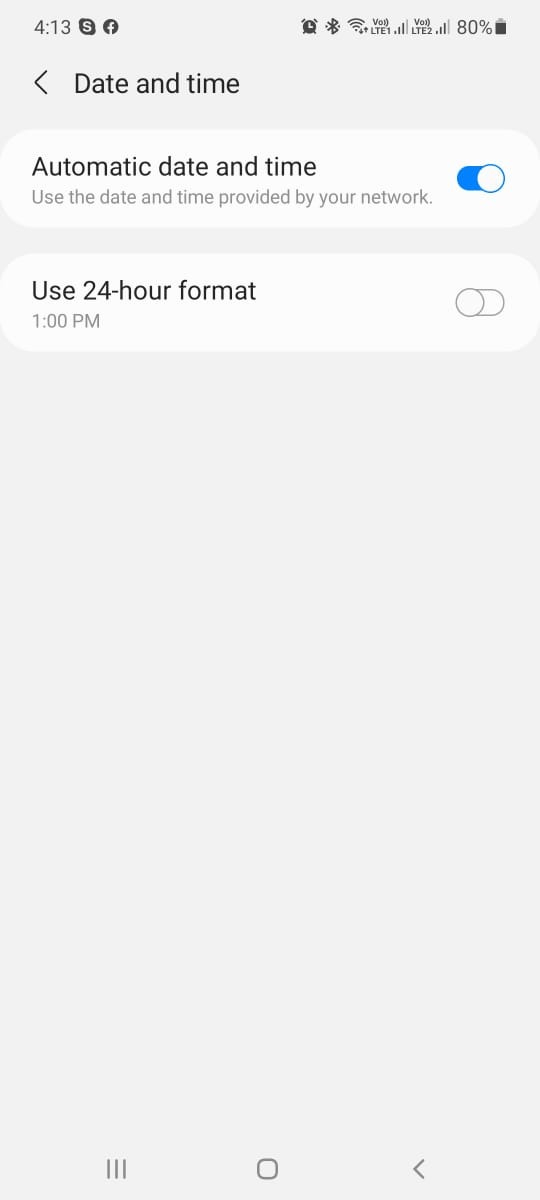
iPhone
“Ayarlar -> Genel -> Tarih ve Saat”e gidin.
Otomatik Olarak Ayarlamayı Etkinleştir.
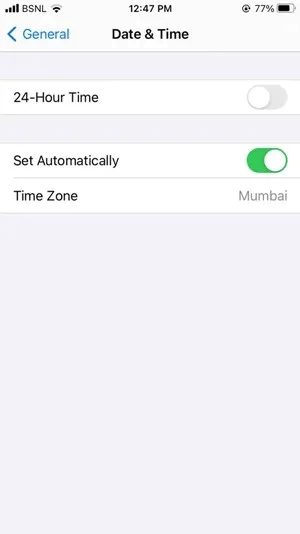
4. İnternet Sorunları İçin Telefonu Kontrol Edin
İnternet bağlantısı sorunları yaşıyorsanız, WhatsApp'a indirilen fotoğraf ve videolarla ilgili sorunlar yaşanması kaçınılmazdır.
Sorunu çözmek için bazı ipuçları:
1. WhatsApp'ı Wi-Fi üzerinden kullanıyorsanız yönlendiriciyi yeniden başlatın.
2. Wi-Fi ve mobil veri arasında geçiş yapmayı deneyin.
3. Veri sınırının bitmediğinden emin olun.
4. Uçak modunu etkinleştirin ve devre dışı bırakın.
5. Wi-Fi'yi unutmayı deneyin ve ardından yeniden bağlanın.
6. Ana durumda değilse, veri dolaşımını etkinleştirin. Bu ipuçlarını izledikten sonra WhatsApp'ta resim indirmeyi deneyin.
Bir iPhone kullanıcısıysanız, Ayarlar -> WhatsApp > Mobil Verileri etkinleştir'e gidin.
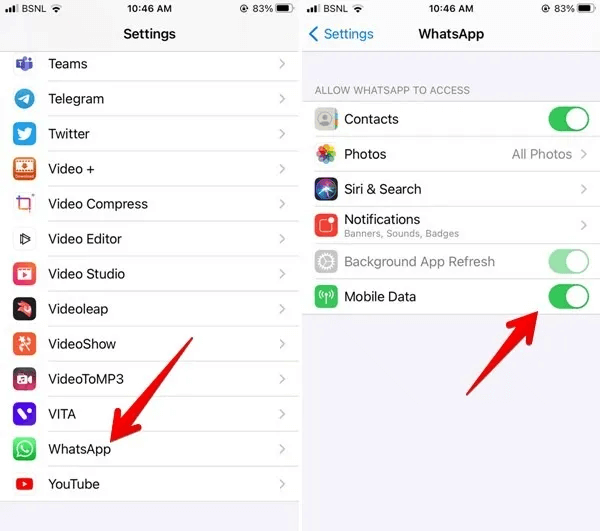
5. WhatsApp'a Medya Erişim İzni Verin
Hem Android hem de iPhone'da WhatsApp depolama izni gerektirir, izin vermezseniz WhatsApp'ı kullanırken sorunlarla karşılaşabilirsiniz.
Depolama izni vermek için şu adımları izleyin:
Android
Ayarlar -> Uygulamalar -> WhatsApp -> İzinler > Depolama (Dosyalar ve medya) > İzin Ver'e gidin.
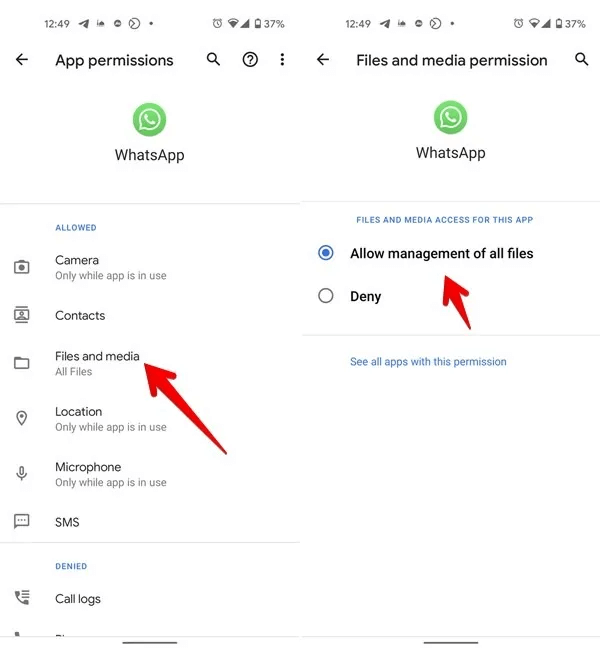
iPhone
Ayarlar -> WhatsApp (Sohbetler) -> Fotoğraflar > Tüm Fotoğraflar'a gidin.
6. Medya Otomatik İndirme Ayarlarını Kontrol Edin
1. WhatsApp'ı açın
2. WhatsApp Ayarları > Depolama > Medya otomatik indirme bölümüne gidin. Seçeneklere dokunun > mobil veriye veya Wi-Fi'ye bağlanıldığında otomatik olarak indirilmesi gereken medya dosyalarının türüne izin verin.
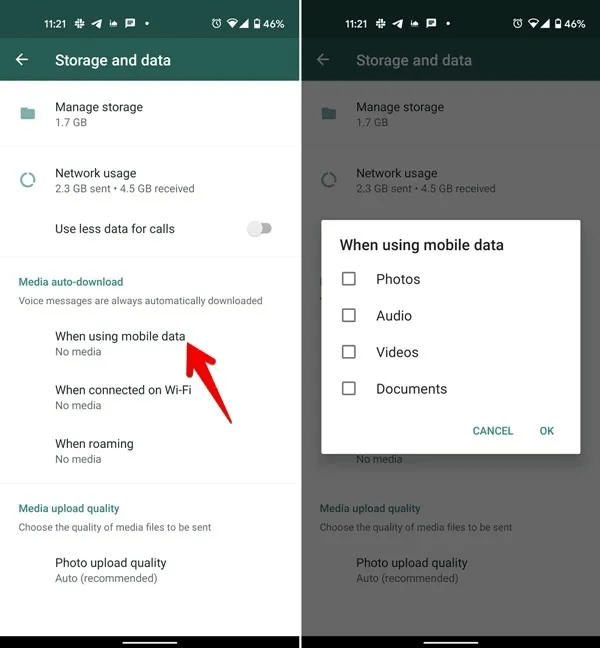
7. Veri Tasarrufu Modlarını Devre Dışı Bırakın
Hem Android hem de iPhone'un veri kaydetme modları vardır. WhatsApp kullanırken medya indiremiyorsanız, şu adımları izleyin ve veri kaydetme modunu devre dışı bırakın:
Android
Ayarlar > Ağ ve İnternet -> Veri Tasarrufu > Devre Dışı Bırak seçeneğine gidin.
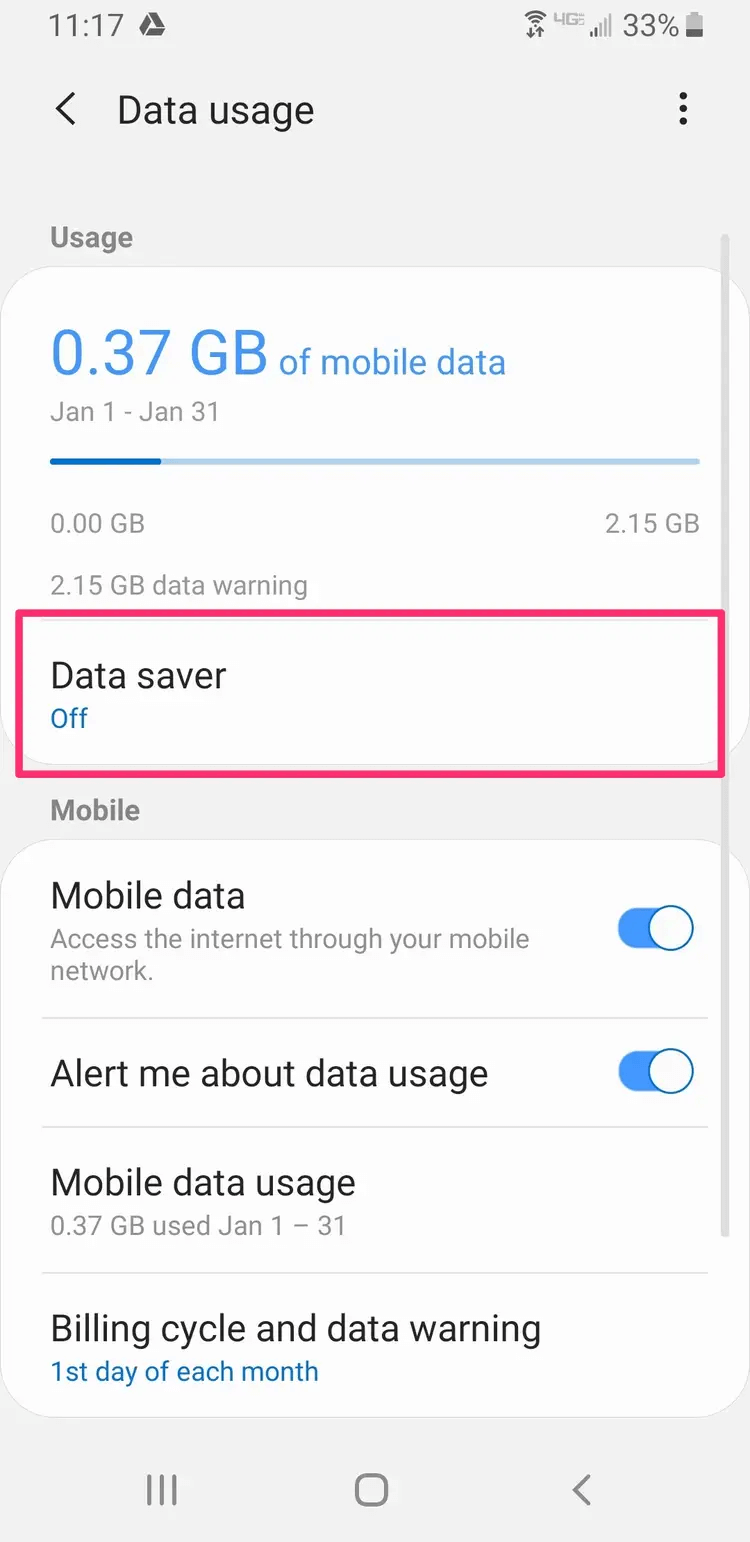
iPhone
Ayarlar > Mobil Veri > Mobil Veri Seçenekleri > Düşük Veri Modunu Devre Dışı Bırak.

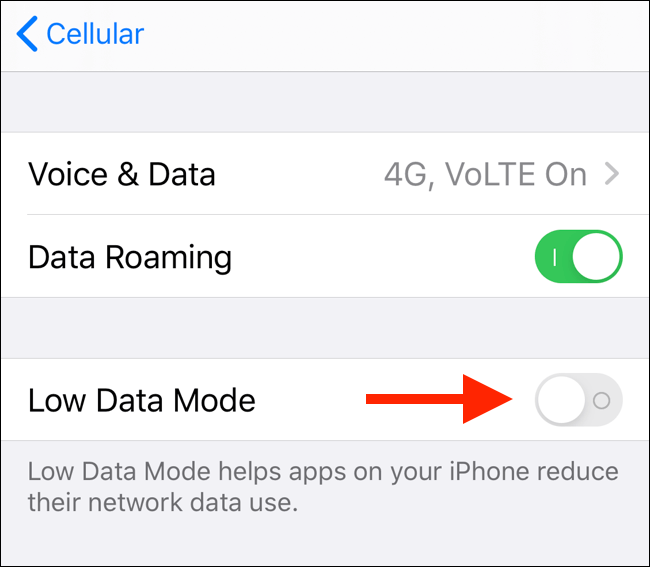
8. Film Rulosuna Kaydet'i Etkinleştirin (iPhone)
Medya dosyalarını iPhone'a otomatik olarak indirmek için WhatsApp uygulaması > Ayarlar > Sohbetler'e gidin > Film Rulosuna Kaydet'in yanındaki düğmeyi etkinleştirin.
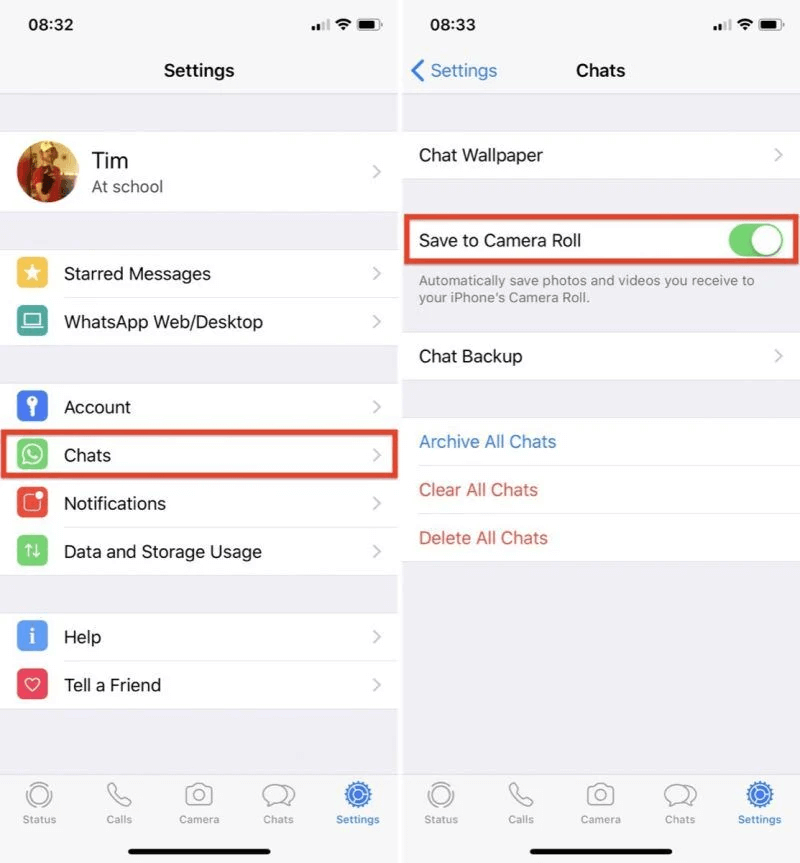
9. WhatsApp Önbelleğini Temizle (Android)
Not: - Tüm sohbetleri sileceği için Verileri Temizle'ye tıklamanız gerekmez. Önbelleği Temizle'ye tıklamanız yeterlidir
Telefon Ayarları > Uygulamalar WhatsApp Depolama ve önbelleğe gidin > Önbelleği temizle üzerine dokunun.
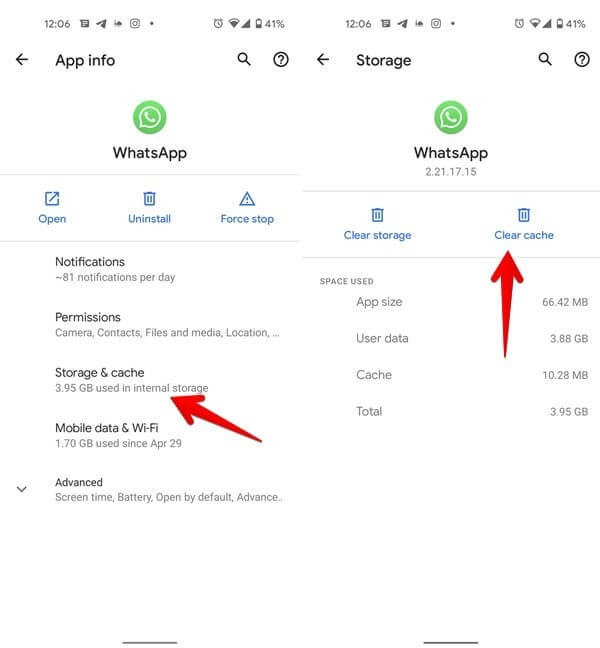
Telefonu yeniden başlatın.
10. WhatsApp Klasörünü Yeniden Adlandırın (Android)
Android'de yukarıdaki adımları uyguladıktan sonra bile, medya indirme sorunuyla karşı karşıyaysanız WhatsApp klasörünü yeniden adlandırmayı deneyin.
Dahili Depolama > Android > medya > com.whatsapp klasörünü bulun > üzerine dokunun ve Yeniden Adlandır'ı seçin.
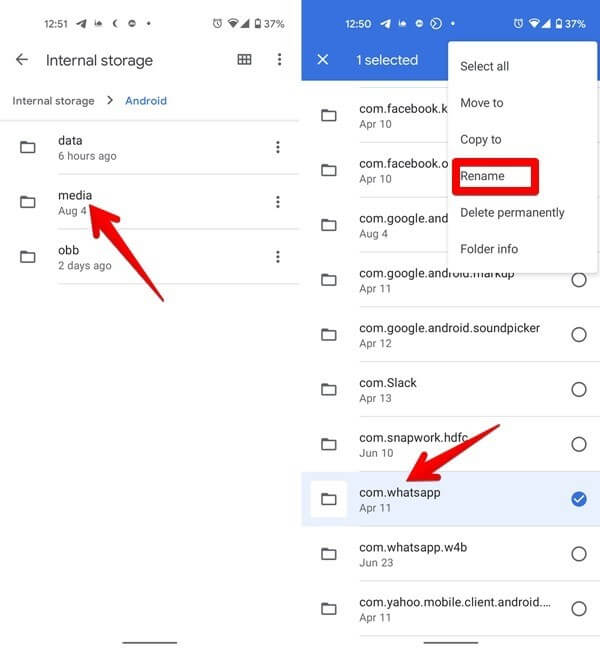
Seçtiğiniz bir isim verin.
Yedekten verileri geri yüklemek için WhatsApp'ı yeniden yükleyin.
Not: Eski WhatsApp veritabanı ve dosyaları, yeniden adlandırılan klasöre kaydedilir.
11. Ağ Ayarlarını Sıfırla
Hem Android hem de iPhone'da ağ ayarlarını sıfırlamayı deneyin. Bu, kayıtlı ağları (Wi-Fi, Bluetooth vb.) ve bağlı cihazları siler. Bu, onları yeniden eşleştirmeniz ve eklemeniz gerekeceği anlamına gelir.
Android
Ayarlar > Sistem (Genel Yönetim) -> Sıfırla seçeneğine gidin. Seçeneklerden birini seçin –
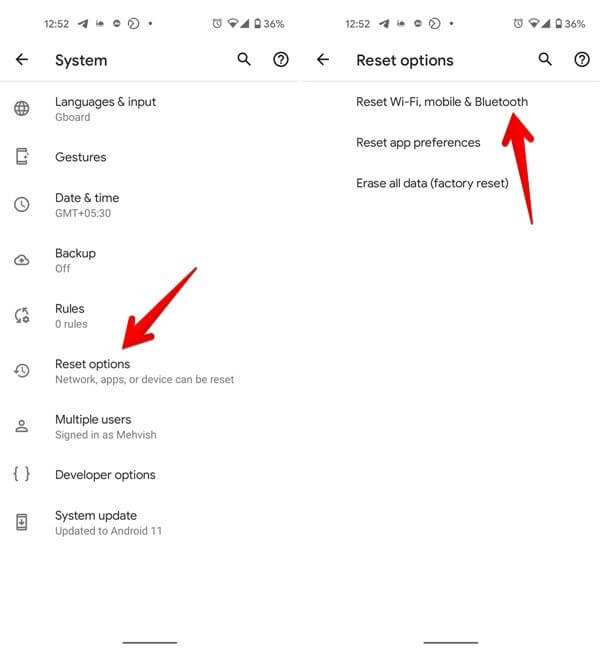
“Ağ Ayarlarını Sıfırla” veya
"Wi-Fi, mobil ve Bluetooth'u sıfırlayın."
iPhone
Ayarlar > Genel > Sıfırla > Ağ Ayarlarını Sıfırla seçeneğine gidin.
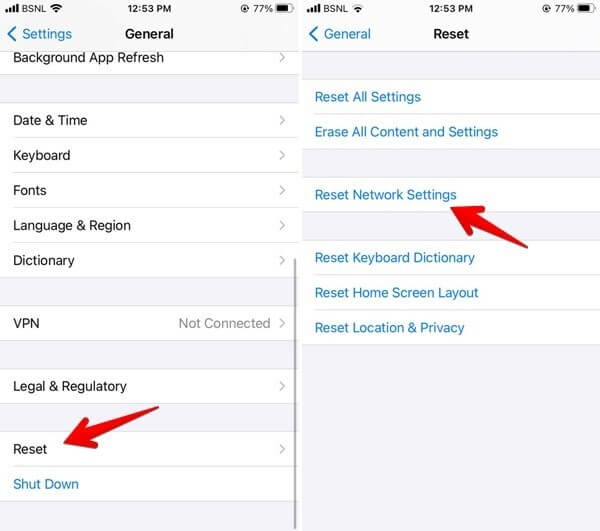
Bu adımları izledikten sonra uygulama tercihlerini sıfırlayın.
Android
Ayarlar -> Sistem (Genel Yönetim) -> Sıfırla > Uygulama tercihlerini sıfırla veya Ayarları sıfırla seçeneğine gidin.
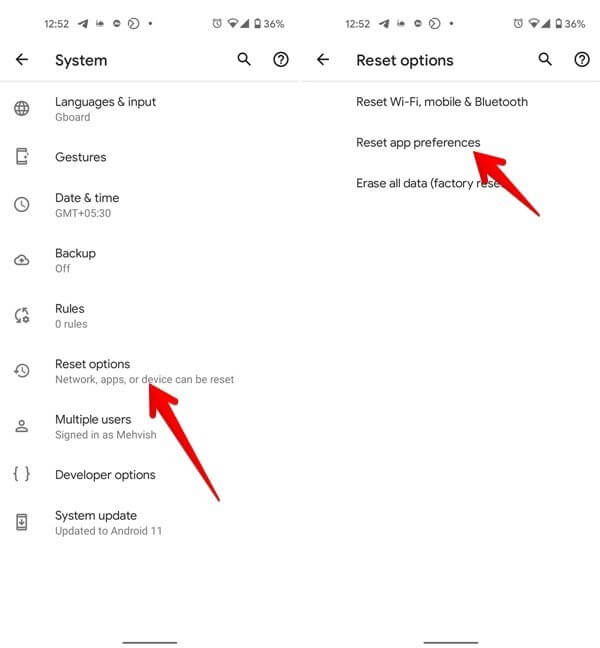
iPhone
Ayarlar > Genel -> Sıfırla -> Tüm Ayarları Sıfırla seçeneğine gidin.
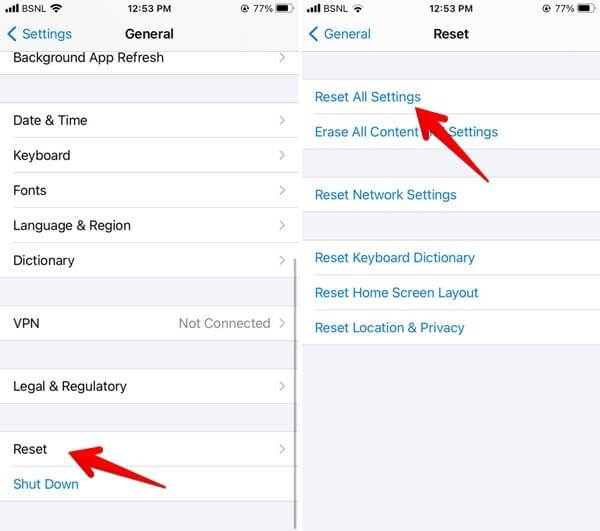
Yukarıdaki adımları kullanarak, indirme işleminin WhatsApp'ta tamamlanamaması sorununu kolayca düzeltebilirsiniz. Ancak, WhatsApp Web kullanıyorsanız ve sorunla karşı karşıyaysanız endişelenmeyin. Devamını okuyun.
Ek Düzeltmeler – WhatsApp WebWhatsApp Web kullanıyorsanız ve İndir simgesine tıkladıktan sonra medya dosyalarını indiremiyorsanız, şu düzeltmeleri uygulayın: 1. WhatsApp Web Tarama Verilerini TemizleyinKarşılaştığınız tek sorun fotoğraf ve video indirmekse, çerezleri ve önbelleği temizlemeyi deneyin. Chrome Kullanıcıları – Google Chrome'u başlatın > üç noktayı tıklayın > Diğer araçlar > Tarama verilerini temizle > üç kutunun tümünü seçin > Verileri temizle.
Edge Kullanıcıları Edge'i açın > üç nokta > Ayarlar > Gizlilik, arama ve hizmetler > Nelerin temizleneceğini seçin.
“ Önbelleğe alınmış resimler ve dosyalar ” ve “ Çerezler ve diğer site verileri ”nin yanındaki kutuyu işaretleyin > Şimdi temizle'yi tıklayın. 2. Oturumu kapatın ve oturum açınWhatsApp Web'in aksaklıklar ve sorunlar payı var. Bu nedenle, web sürümünü kullanırken sorunla karşılaştığınızda oturumu kapatın ve oturum açın. Bunu yapmak için üç noktalı menü simgesi > "Oturumu kapat"ı tıklayın. Tekrar giriş yapın, hepsi bu. |
Sarmak -
Umarım, yukarıda paylaşılan adımları kullanarak, medyayı indiremeyen WhatsApp'ı düzeltebilirsiniz. Ancak yine de herhangi bir sorunla karşılaşırsanız, AdBlocker'ı devre dışı bırakmanızı öneririz (eğer kullanıyorsanız). Buna ek olarak, WhatsApp'ı güncelleyin, en iyi mesajlaşma uygulamasını yeniden yükleyin, gönderenden dosyayı yeniden göndermesini isteyin çünkü gönderen sohbeti temizlediyse dosyayı indiremezsiniz. Ayrıca, depolama alanınız azalıyorsa WhatsApp'ın medya dosyalarını indirmeyeceğini unutmayın. Bu nedenle, Android ve iPhone'unuzda yeterli depolama alanınız olduğundan emin olun.
Android Ayarlar -> Depolama'ya gidin.
iPhone Go Ayarları -> Genel -> iPhone depolama alanı.
Gereksiz dosyaları silin ve alanı temizleyin. Kopyaları temizlemek için Duplicate Files Fixer'ı kullanabilirsiniz. Android kullanıcıları Akıllı Telefon Temizleyici'yi kullanabilir. Bu düzeltmelerin WhatsApp'ta resim ve video indirememe sorununu çözdüğünü umuyoruz. Geri bildiriminizi yorumlar bölümünde paylaşın.